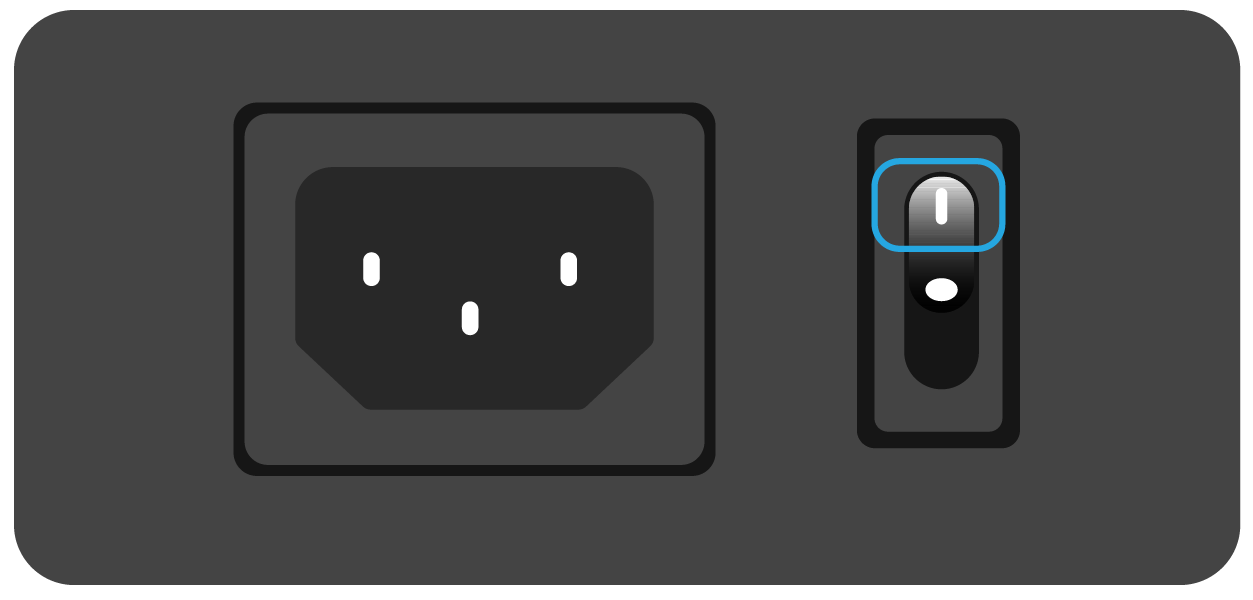-
製品について
-
ドライバ
- デジタルペンの使い方
-
トラブルシューティング

「電源ボタン」を5方向スイッチとして使用することができます。具体的な操作方法は以下の通りです。
現在の状態 | 操作方法 | 機能 |
オフ | スイッチボタンの中央を押す | ペンタブレットの電源をオンにする |
オン | スイッチボタンを押し上げる | 画面の明るさを調整する (+) |
オン | スイッチボタンを押し下げる | 画面の明るさを調整する(-) |
オン | スイッチボタンを右に押す | OSDメニューを呼び出す |
オン | スイッチボタンの中央を押す | デフォルトでスリープに入る(システムでカスタマイズ可能です) |
オン | スイッチボタン中央を長押し | ペンタブレットを強制終了する |
OSDインターフェース | スイッチボタンを押し上げる | 上 |
OSDインターフェース | スイッチボタンを押し下げる | 下 |
OSDインターフェース | スイッチボタンを左に押す | 前のメニューに戻る |
OSDインターフェース | スイッチボタンを右に押す | 確認/次のメニューに進む |
「電源ボタン」の機能は、システムで設定変更が可能です。
1.コントロールパネル>ハードウェアとサウンドを開きます。
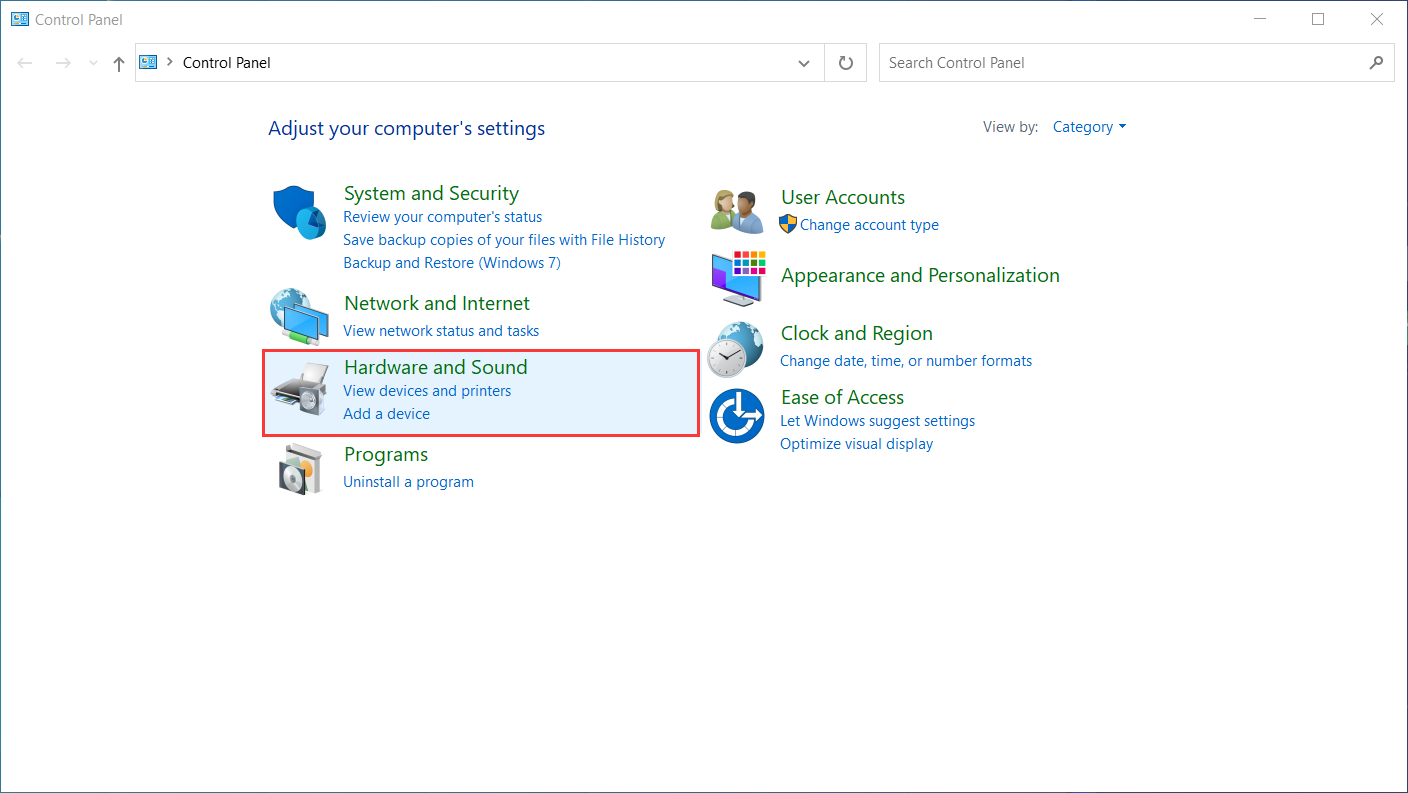
2.電源オプション>電源ボタンの動作を変更します。
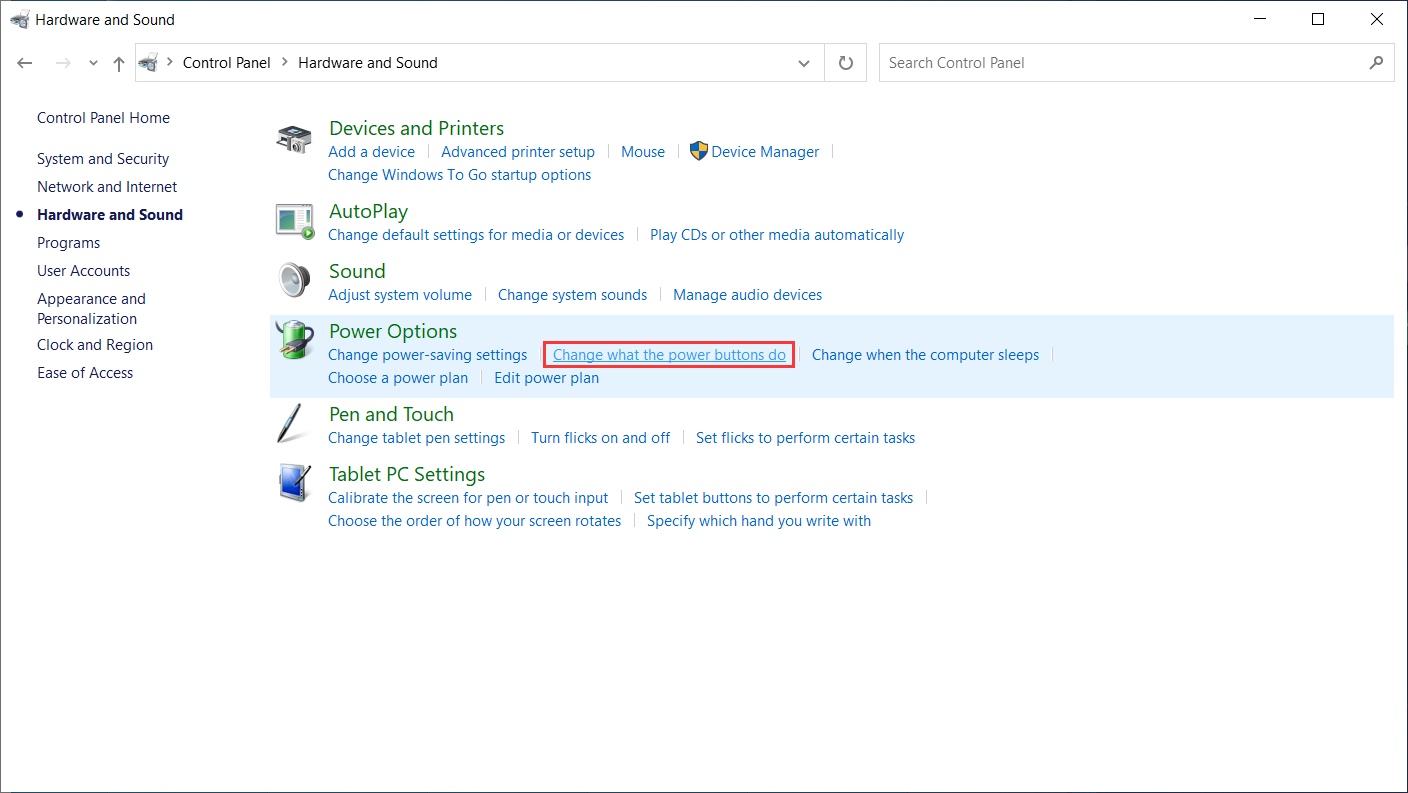
3.オプション「電源ボタンを押したとき」の後ろにあるドロップダウンボックスをクリックし、電源ボタンに設定する機能を選択します。
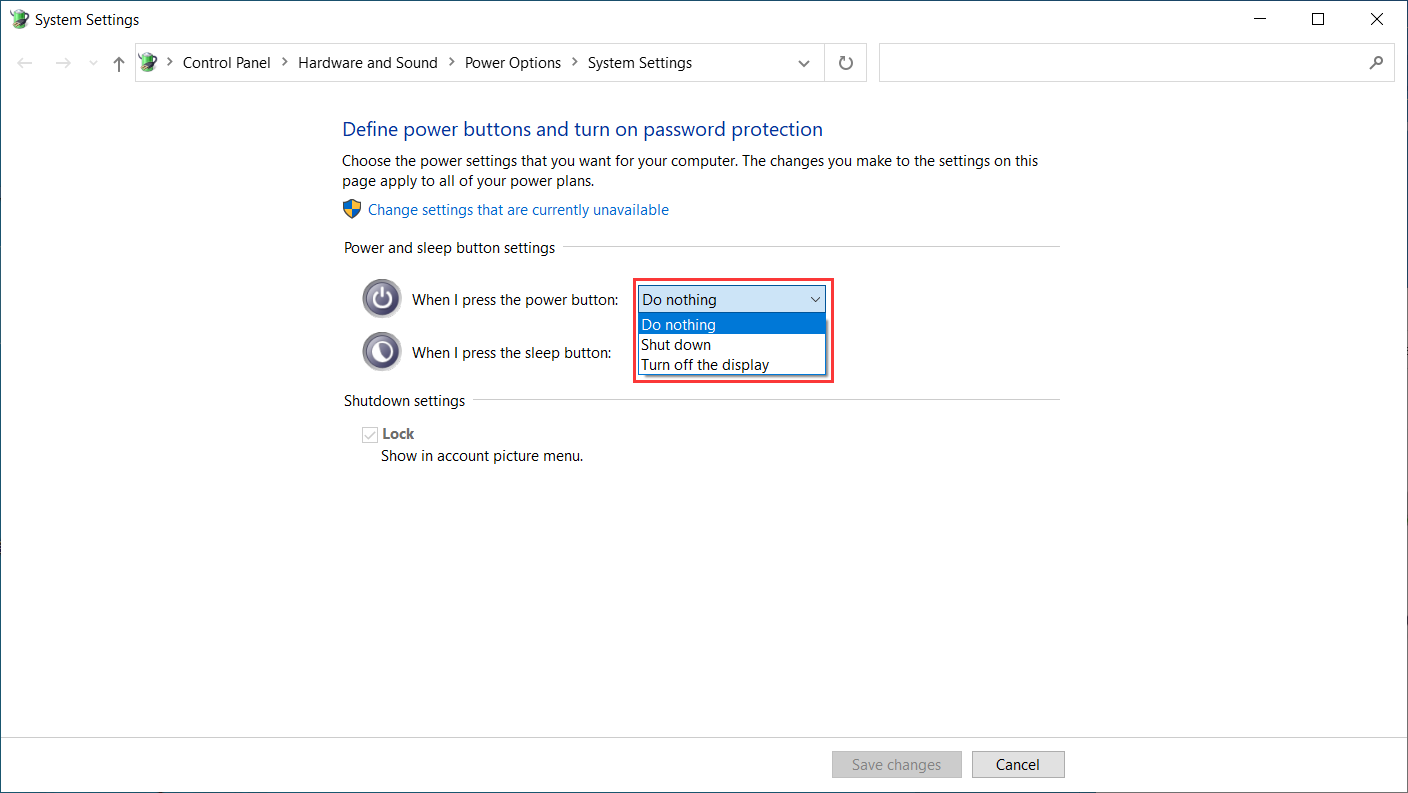
静電容量方式タッチパネル
静電容量方式によるタッチ機能と電磁誘導方式のデジタルペンを連携することで、制作効率を大幅に向上させることができます。
Windowsに搭載されているタッチジェスチャーに対応しています。その他の機能については、ご利用中のソフトウェアが対応しているかどうかで異なります。
一般的な機能 | ||
指 | ジェスチャー | アクション |
指1本 | タップ | 選択 |
ダブルタップ | ファイルを開く | |
長押し | その他のコマンドを表示する(右クリックなど) | |
長押し&ドラッグ | ファイルを移動する | |
指2本 | 水平/垂直にスライド | スクロール |
ピンチイン/ストレッチアウト | ズームアウト/ズームイン | |
指3本 | 上にスワイプ | 開いているすべてのウィンドウを表示 |
下にスワイプ | デスクトップを表示 | |
左/右にスワイプ | 開いているアプリやウィンドウの切り替え | |
指4本 | 上にスワイプ | 開いているすべてのウィンドウを表示 |
下にスワイプ | デスクトップを表示 | |
左/右にスワイプ | デスクトップの切り替え | |
注:ドライバでタッチ入力を無効にすることができます。
付属品
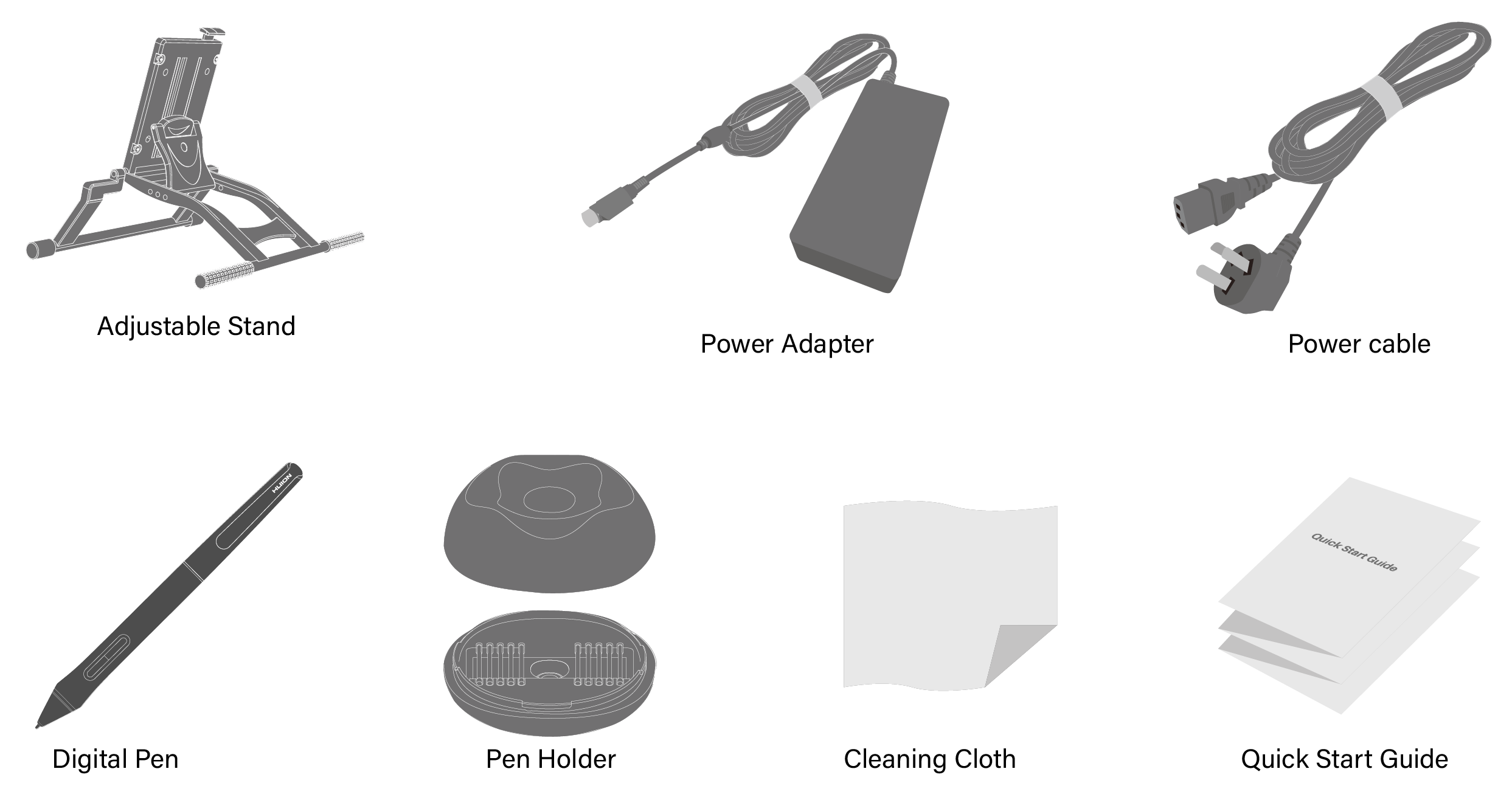
スタンドの調整
この調節可能なデスクスタンドは、オールインワンのペンタブレットのために特別に設計されており、絵を描いたり創作を行う際に、ご自身の習慣に合わせて図に示されたスイッチをドラッグし、快適な角度(30°〜85°)に調整してお使いいただけます。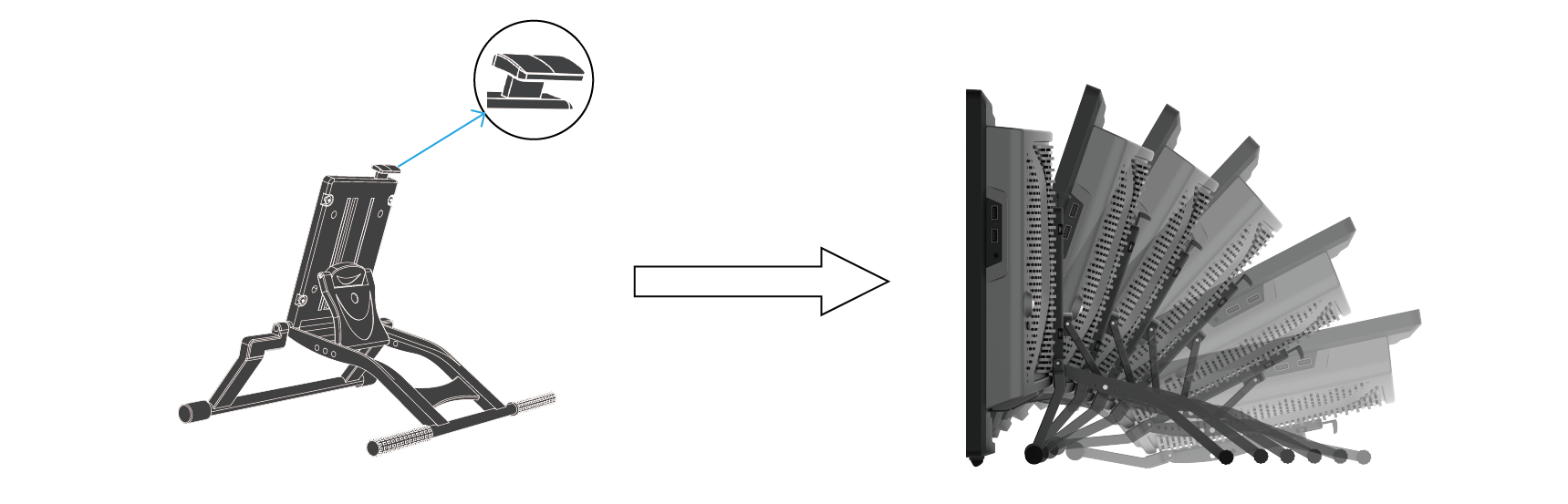
接続する
同梱の電源アダプタと電源コードで、ペンタブレットをコンセントに接続します。POWERボタンを押すと起動します。

※電源アダプタのスイッチを「I」に設定してください。